Co się stanie, jeśli klawiatura nie działa po przywróceniu systemu Windows 10?
Opublikowany: 2018-11-07Po przeprowadzce do nowego domu minie kilka nocy, zanim będziesz mógł spokojnie i komfortowo spać. Prawdopodobnie nienawidzisz również przerażającego okresu włamania, który musisz znosić, gdy nosisz nową parę butów. Nie trzeba dodawać, że dostosowanie się do nowych rzeczy i zmian może być trudne.
Tak więc, kiedy Microsoft początkowo wydał system Windows 10, niewielu użytkowników było zainteresowanych wypróbowaniem aktualizacji. W związku z tym gigant technologiczny zaoferował nowy system operacyjny za darmo wszystkim użytkownikom Windows 8 i Windows 7. W związku z tym wielu dołączyło do modów i zaktualizowało do systemu Windows 10. Jednak znaczny odsetek tych użytkowników był rozczarowany systemem operacyjnym i zdecydował się na powrót do starszej wersji.
To prawda, że Windows to potężny i wydajny system operacyjny. Jednak wszyscy wiemy, że daleko mu do ideału. Jest pełen problemów, niezależnie od używanej wersji. Jeśli więc planujesz wrócić do systemu Windows 8 lub Windows 7, prawdopodobnie napotkasz różne problemy. Nie trzeba dodawać, że musisz wiedzieć, jak rozwiązać te problemy.
Co się stanie, jeśli klawiatura nie działa po przywróceniu systemu Windows 10? Cóż, nie martw się więcej, ponieważ mamy rozwiązania, których potrzebujesz. W tym poście pokażemy, jak rozwiązać problem z klawiaturą, która przestała działać po wycofaniu systemu Windows 10. Upewnij się, że poruszasz się w dół naszej listy, aż znajdziesz rozwiązanie, które będzie dla Ciebie najlepsze.
Typowe problemy związane z niedziałającą klawiaturą po przywróceniu systemu Windows 10
Próba pozbycia się problemu to dopiero pierwszy krok do jego rozwiązania. Musisz znaleźć sposoby, aby temu zapobiec. Jednym z najlepszych sposobów, aby to zrobić, jest zrozumienie przyczyny problemu. Oto kilka typowych sytuacji związanych z problemem:
- Klawiatura i mysz nie działają po wycofaniu systemu Windows 10 — niektórzy użytkownicy skarżyli się, że ich klawiatura i mysz przestały działać po przywróceniu poprzedniej wersji systemu operacyjnego. Aby rozwiązać ten problem, zaleca się uruchomienie narzędzia do rozwiązywania problemów ze sprzętem i urządzeniami.
- Klawiatura nie wpisuje liter — po wycofaniu systemu operacyjnego użytkownicy zgłaszali, że nie mogą wpisywać liter na klawiaturach. Nie martw się, ponieważ nauczymy Cię, jak naprawić problem z klawiaturą systemu Windows 10, która nie pozwala na wpisywanie liter. W większości przypadków przejście do trybu awaryjnego rozwiązuje problem.
- Nieprawidłowe działanie klawiatury na laptopie i komputerze stacjonarnym — w większości przypadków klawiatura laptopa i komputera stacjonarnego działa nieprawidłowo z powodu przestarzałych sterowników. Aktualizacja lub ponowna ich instalacja może rozwiązać problem.
Metoda 1: Uruchamianie w trybie awaryjnym
Jednym z najłatwiejszych sposobów rozwiązania tego problemu jest uruchomienie w trybie awaryjnym. Dzięki temu możesz uruchomić system z uruchomionymi tylko domyślnymi sterownikami i aplikacjami. Aby uzyskać dostęp do trybu awaryjnego, wykonaj poniższe instrukcje:
- Naciśnij klawisz Windows + I na klawiaturze. Powinno to uruchomić aplikację Ustawienia.
- W aplikacji Ustawienia wybierz Aktualizacja i zabezpieczenia.
- Przejdź do menu po lewej stronie, a następnie wybierz Odzyskiwanie.
- Teraz przejdź do prawego okienka i kliknij przycisk Uruchom ponownie.
- Podążaj tą ścieżką:
Rozwiązywanie problemów -> Opcje zaawansowane -> Ustawienia uruchamiania -> Uruchom ponownie
- Po ponownym uruchomieniu komputera zobaczysz listę opcji. Wybierz preferowaną wersję trybu awaryjnego.
Jeśli twoja klawiatura nie działa nieprawidłowo w trybie awaryjnym, spróbuj normalnie uruchomić system. Sprawdź, czy problem zniknął.
Metoda 2: Ponowna instalacja sterownika klawiatury
Jeśli chcesz dowiedzieć się, jak rozwiązać problem z klawiaturą, która przestała działać po przywróceniu systemu Windows 10, musisz wiedzieć, jak ponownie zainstalować sterownik. Oto kroki:
- Przejdź do paska zadań i kliknij prawym przyciskiem myszy ikonę Windows.
- Wybierz Menedżera urządzeń z listy.
- Poszukaj sekcji Klawiatury, a następnie rozwiń jej zawartość.
- Wyszukaj swoją klawiaturę wśród elementów.
- Kliknij prawym przyciskiem myszy klawiaturę, a następnie wybierz Odinstaluj.
- Gdy zobaczysz okno potwierdzenia, kliknij OK.
Po usunięciu sterownika klawiatury uruchom ponownie komputer. Po ponownym uruchomieniu komputera system automatycznie zainstaluje domyślny sterownik klawiatury, umożliwiając bezproblemowe korzystanie z urządzenia.
Metoda 3: Naprawianie folderu sterownika
Niektórzy użytkownicy zgłaszali, że byli w stanie rozwiązać problem, kopiując folder sterownika z działającego komputera. Więc nie zaszkodzi, jeśli spróbujesz tego samego rozwiązania. Pamiętaj jednak, że musisz znaleźć działający komputer z tą samą wersją systemu, co Twój. Na przykład, jeśli masz 64-bitową wersję systemu Windows 8, musisz skopiować foldery sterowników z innego 64-bitowego komputera z systemem Windows 8.
Ostrzeżenie: Zanim przejdziesz dalej, musisz utworzyć kopię zapasową oryginalnych sterowników i folderów DriverStore. To rozwiązanie może spowodować niestabilność systemu, jeśli zostanie wykonane nieprawidłowo. Dlatego najlepiej jest mieć kopię zapasową na wypadek problemów. Gdy to zrobisz, możesz przejść do poniższych kroków:
- Na drugim komputerze przejdź do tej ścieżki:
C:\Windows\System32
- Poszukaj folderów sterowników i DriverStore wraz z plikiem Blue DRVSTORE. Jeśli masz problemy ze znalezieniem pliku, możesz po prostu skopiować dwa foldery.
- Zapisz je na dysku flash USB.
- Podłącz dysk flash USB do komputera.
- Wklej foldery do folderu C:\Windows\System32. Pamiętaj, aby nadpisać istniejące foldery na swoim komputerze.
Metoda 4: Aktualizacja sterownika klawiatury
Możliwe, że masz problemy z klawiaturą z powodu sterowników. Twoja klawiatura będzie działać nieprawidłowo, gdy sterowniki są nieaktualne lub uszkodzone. Dlatego zalecamy ich aktualizację. Można to zrobić na różne sposoby. Po pierwsze, możesz zaktualizować sterowniki za pomocą Menedżera urządzeń. Oto jak możesz to zrobić:

- Na klawiaturze naciśnij klawisz Windows + S.
- Teraz wpisz „menedżer urządzeń” (bez cudzysłowów), a następnie naciśnij Enter.
- Poszukaj swojej klawiatury, a następnie kliknij ją prawym przyciskiem myszy. Pojawi się nowe okno. Wybierz opcję „Przeglądaj mój komputer w poszukiwaniu oprogramowania sterownika”.
- Wybierz opcję „Pozwól mi wybrać z listy dostępnych sterowników na moim komputerze”.
- Teraz wybierz sterownik, którego chcesz użyć.
Możliwe, że Twój system przeoczy najlepszą wersję sterownika dla Twojej klawiatury. Jeśli więc potrzebujesz bardziej niezawodnego sposobu aktualizacji sterowników, zalecamy użycie narzędzia Auslogics Driver Updater. Gdy zainstalujesz i aktywujesz to oprogramowanie, automatycznie rozpozna ono Twój system. Wystarczy kliknąć przycisk, a to narzędzie znajdzie najnowsze wersje sterowników zalecane przez producenta.
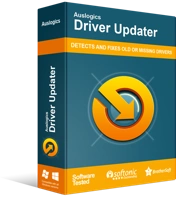
Rozwiązywanie problemów z komputerem za pomocą narzędzia do aktualizacji sterowników
Niestabilna wydajność komputera jest często powodowana przez przestarzałe lub uszkodzone sterowniki. Auslogics Driver Updater diagnozuje problemy ze sterownikami i umożliwia aktualizację starych sterowników jednocześnie lub pojedynczo, aby komputer działał płynniej
Metoda 5: Korzystanie z narzędzia do rozwiązywania problemów ze sprzętem i urządzeniami
Być może w twoim systemie jest drobna usterka, która powoduje awarię klawiatury. Jednym z najłatwiejszych sposobów rozwiązania tego problemu jest uruchomienie narzędzia do rozwiązywania problemów ze sprzętem i urządzeniami. Oto kroki:
- Naciśnij klawisz Windows + S na klawiaturze.
- Wpisz „Ustawienia” (bez cudzysłowów), a następnie naciśnij Enter.
- Przejdź do lewego okienka, a następnie wybierz z menu Rozwiąż problemy.
- Teraz przejdź do prawego okienka i wybierz Sprzęt i urządzenia.
- Kliknij przycisk Uruchom narzędzie do rozwiązywania problemów.
- Zakończ proces rozwiązywania problemów, postępując zgodnie z instrukcjami wyświetlanymi na ekranie.
Po zakończeniu procesu sprawdź, czy problem nadal występuje.
Metoda 6: Modyfikowanie rejestru
Jednym z powodów nieprawidłowego działania klawiatury po przywróceniu systemu Windows 10 może być rejestr. Może być jakiś problem, który trzeba naprawić ręcznie. Jednak zanim przejdziesz dalej, powinieneś wiedzieć, że rejestr jest wrażliwą bazą danych. Nawet najmniejszy błąd może uniemożliwić uruchomienie systemu. Dlatego przed wykonaniem poniższych kroków upewnij się, że utworzyłeś kopię zapasową rejestru.
- Naciśnij klawisz Windows + R, aby otworzyć okno dialogowe Uruchom.
- Wpisz „regedit” (bez cudzysłowów), a następnie naciśnij Enter.
- Po uruchomieniu Edytora rejestru przejdź do tych lokalizacji:
ControlSet001\Control\Class\{4D36E96B-E325-11CE-BFC1-08002BE10318}
ControlSet002\Control\Class\{4D36E96B-E325-11CE-BFC1-08002BE10318}
- Poszukaj wartości UpperFilters dla obu tych kluczy, a następnie zmień jej nazwę na „kbdclass” (bez cudzysłowów). Jeśli widzisz inne wartości w UpperFilters, usuń je i pozostaw tylko kbdclass. Jeśli nie widzisz wartości UpperFilters, przejdź do prawego okienka i kliknij prawym przyciskiem myszy puste miejsce. Wybierz Nowy -> Wartość wielu ciągów. Wybierz UpperFilters jako nazwę, a następnie zmień ją odpowiednio.
- Uruchom ponownie komputer, a następnie sprawdź, czy problem został rozwiązany.
Aplikacja nie zawiera złośliwego oprogramowania i została zaprojektowana specjalnie z myślą o problemie opisanym w tym artykule. Wystarczy pobrać i uruchomić na swoim komputerze. Darmowe pobieranie
Opracowany przez Auslogics
Auslogics jest certyfikowanym programistą aplikacji Microsoft Silver. Microsoft potwierdza wysokie doświadczenie Auslogics w tworzeniu wysokiej jakości oprogramowania, które spełnia rosnące wymagania użytkowników komputerów PC.
Czy rozważyłbyś ponowne użycie systemu Windows 10?
Dołącz do dyskusji poniżej!
